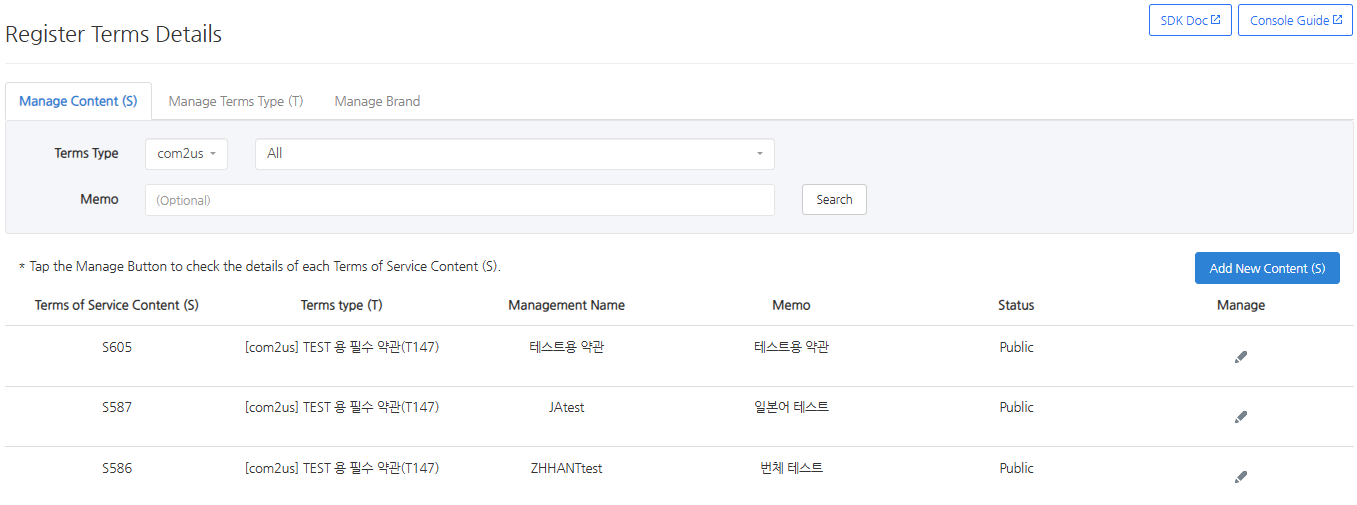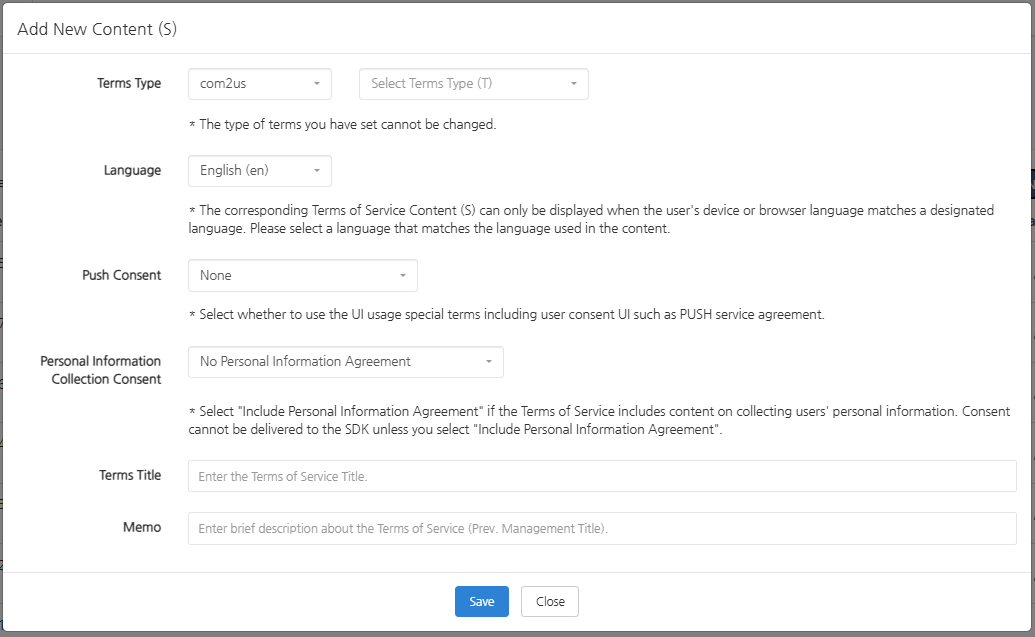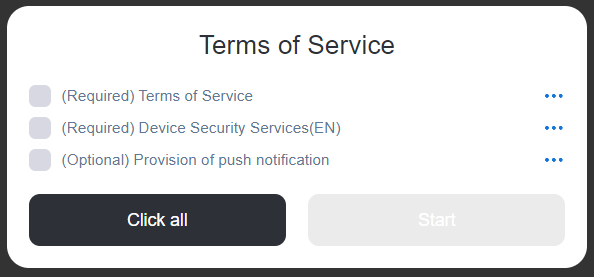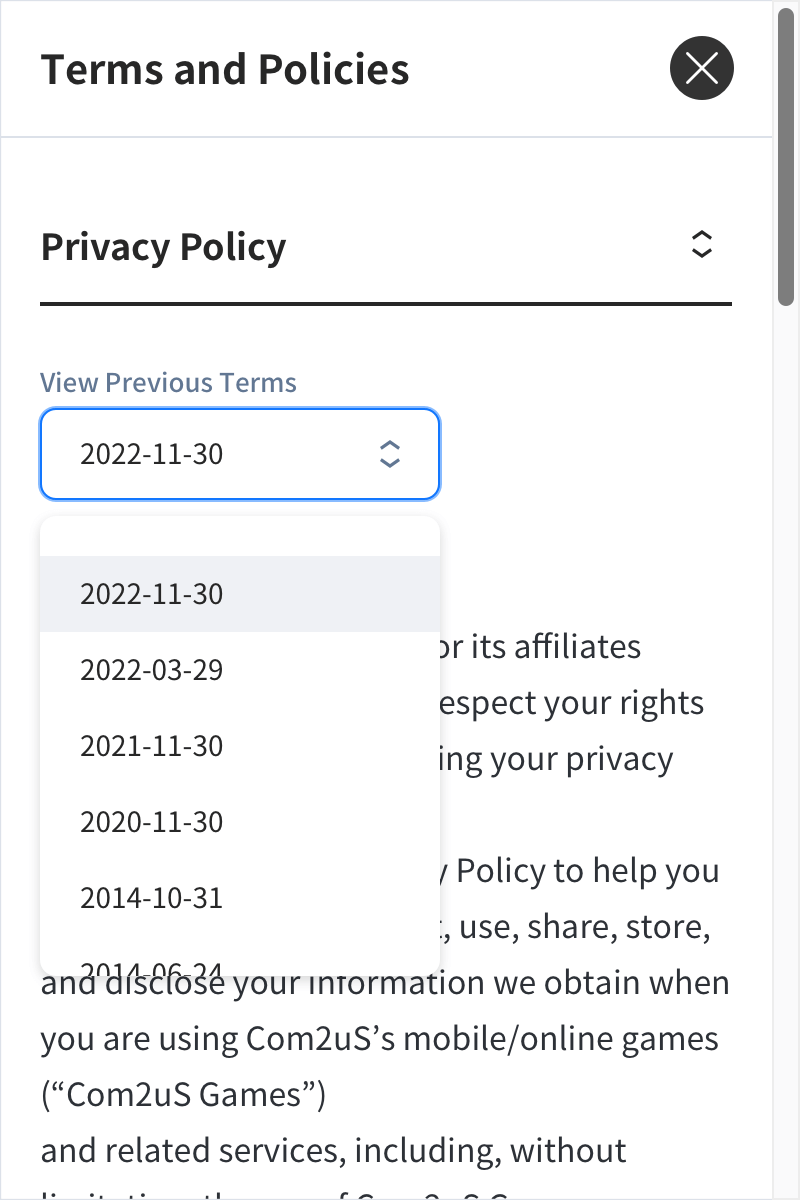การจัดการเนื้อหา(S)
แท็บการจัดการเนื้อหา (S) จะจัดการข้อความเนื้อหาที่จำเป็นเมื่อกำหนดค่าการรวมข้อกำหนดในการให้บริการ (M) เนื่องจากมันจัดการเนื้อหาของข้อความที่ผู้ใช้จริงตรวจสอบและเห็นด้วย คุณจะมีการเข้าถึงที่มากที่สุดที่นี่โดยเฉพาะเมื่อมีปัญหาเช่นการแก้ไขข้อกำหนดในการให้บริการ
รายการ¶
แท็บการจัดการเนื้อหามีฟังก์ชันการค้นหา ในพื้นที่ ประเภทเงื่อนไข การค้นหาด้านบน คุณสามารถค้นหาสำหรับเนื้อหาข้อตกลงบริการย่อย (S) โดยการเลือกแบรนด์ก่อนแล้วจึงเลือกประเภทเงื่อนไข ในส่วน บันทึก คุณสามารถค้นหาบันทึกที่ผู้ดูแลระบบเพิ่มเมื่อทำการลงทะเบียนเนื้อหาข้อตกลงบริการ (S) ด้วยเหตุนี้จึงแนะนำให้คุณป้อนบันทึกเพื่อค้นหาหรือแยกแยะได้ง่ายเมื่อสร้าง
รหัสที่อยู่ทางซ้ายสุดคือหมายเลขรหัสของเนื้อหาข้อตกลงในการให้บริการ (S) ซึ่งเรียกว่า “รหัส S”。
คอลัมน์ที่สองแสดงถึงแบรนด์และประเภทเงื่อนไข ข้อมูลแบรนด์จะแยกแยะว่าบริษัทใดมีสิทธิ์เข้าถึงประเภทเงื่อนไขย่อย (T) และเนื้อหา (S)
ชื่อการจัดการคือชื่อเอกสารที่คุณสามารถตรวจสอบได้ในกระบวนการเลือกโค้ด S เมื่อกำหนดการรวมข้อกำหนดในการให้บริการ (M) กรุณาคิดชื่อที่สามารถแยกแยะได้ง่าย
บันทึกคือสถานที่ที่คุณสามารถป้อนข้อมูลเพิ่มเติมที่คุณไม่สามารถรวมไว้ในชื่อการจัดการ คุณสามารถเขียนข้อมูลที่ยาวและละเอียด และใช้ข้อความในบันทึกเพื่อตรวจสอบรหัส S แนะนำอย่างยิ่งให้เขียนข้อความที่สามารถจัดการได้ง่ายโดยผู้ดูแลระบบ
เพิ่มเนื้อหาใหม่(S)¶
คลิกที่ปุ่ม เพิ่มเนื้อหาใหม่(S) ที่มุมขวาบนของรายการเพื่อสร้างรูปแบบเริ่มต้นในการสร้างรหัส S ใหม่
Note
- ชื่อเรื่องของเนื้อหาข้อตกลง (S) จะถูกใช้เป็นข้อความที่แสดงบนหน้าจอการยอมรับข้อตกลง เนื่องจากข้อความนี้จะแสดงให้ผู้ใช้เห็นโดยตรง โปรดเขียนด้วยความระมัดระวัง
ประเภทของข้อกำหนด¶
คุณสามารถเลือกแบรนด์และประเภทเงื่อนไขในฟิลด์ประเภทเงื่อนไข ข้อมูลนี้มีผลต่อ URL ของเงื่อนไขการให้บริการและไม่สามารถเปลี่ยนแปลงได้ในภายหลัง
ภาษา¶
เมื่อคุณกำหนดภาษาแล้ว เนื้อหาข้อกำหนดในการให้บริการ (S) จะสามารถแสดงได้ก็ต่อเมื่ออุปกรณ์หรือภาษาของเบราว์เซอร์ของผู้ใช้ตรงกับภาษาที่กำหนด หากคุณเลือกภาษาเกาหลี ข้อกำหนดในการให้บริการจะถูกแสดงเฉพาะเมื่ออุปกรณ์และภาษาของเบราว์เซอร์ของคุณเป็นภาษาเกาหลีเช่นกัน กรุณาเลือกภาษาที่ตรงกับการป้อนข้อมูลของคุณ
ยินยอมรับข้อความแจ้งเตือน¶
คุณสามารถใช้รูปแบบข้อกำหนดในการให้บริการเมื่อทำการลงทะเบียนข้อกำหนดและเงื่อนไขพิเศษที่ไม่มีข้อความเช่นข้อตกลงผู้ใช้ในการรับ SMS และการแจ้งเตือนแบบพุช มีทั้งหมด 3 รายการ: ข้อตกลง SMS, ข้อตกลงการแจ้งเตือนแบบพุช และข้อตกลงการแจ้งเตือนในเวลากลางคืน
เมื่อกำหนดหน้าต่างข้อตกลงตามที่กล่าวมาข้างต้น จะไม่มีข้อความแยกต่างหากสำหรับรายการต่างๆ เช่น ข้อตกลงการส่งเหตุการณ์ อย่างไรก็ตาม เมื่อสร้างการรวมข้อตกลงบริการนี้ (M) จะต้องมีรหัส S ที่เรียกว่าข้อตกลงการส่งเหตุการณ์ภายในรหัส S เพื่อเพิ่มตัวเลือกเพิ่มเติมตามที่กล่าวมาข้างต้น คุณสามารถสร้างรหัส S ดังกล่าวได้โดยการเลือกข้อตกลงการส่งในรูปแบบ
Warning
หากข้อกำหนดและเงื่อนไขมีการรวม ความยินยอมรับการแจ้งเตือนแบบพุช หรือ ความยินยอมรับการแจ้งเตือนในช่วงเวลากลางคืน คุณต้องเลือก "รวมความยินยอมในการเก็บข้อมูลส่วนบุคคล" ในการตั้งค่าการใช้งาน หากไม่เลือก แม้ว่าผู้ใช้จะเลือกยินยอม ข้อมูลการยินยอมจะไม่ถูกส่งไปยังเซิร์ฟเวอร์
Note
- เกาหลีใต้: ภายใต้พระราชบัญญัติส่งเสริมการใช้เครือข่ายสารสนเทศและการคุ้มครองข้อมูล การส่งข้อความโฆษณา (รวมถึงการแจ้งเตือนกิจกรรมแบบพุช) จำเป็นต้องได้รับความยินยอมจากผู้ใช้ล่วงหน้า โดยเฉพาะอย่างยิ่งในช่วงเวลากลางคืน (21:00 – 08:00) จะต้องได้รับความยินยอมแยกต่างหาก ดังนั้นในเกาหลีใต้จึงจำเป็นต้องตั้งค่าเงื่อนไข ความยินยอมรับพุช และ ความยินยอมรับพุชช่วงกลางคืน เพื่อให้สามารถส่งการแจ้งเตือนเกี่ยวกับกิจกรรมหรือโปรโมชั่นได้ หากไม่ได้ตั้งค่า ค่าเริ่มต้นจะเป็น ความยินยอมรับพุช: N, ความยินยอมรับพุชช่วงกลางคืน: N และจะไม่ส่งการแจ้งเตือน
- ยุโรป (EU): ภายใต้กฎ GDPR การส่งการแจ้งเตือนแบบพุชเพื่อการโฆษณาจำเป็นต้องได้รับความยินยอมล่วงหน้า หากตั้งค่าความยินยอมรับพุชเป็น Y ระบบจะถือว่าความยินยอมช่วงกลางคืนเป็น Y เช่นกัน หากไม่มีการตั้งค่าเงื่อนไขการยินยอม ค่าเริ่มต้นคือ ความยินยอมรับพุช: N, ความยินยอมรับพุชช่วงกลางคืน: N และจะไม่ส่งการแจ้งเตือน
- ภูมิภาคอื่น ๆ : หากไม่มีการตั้งค่าเงื่อนไขความยินยอม ค่าเริ่มต้นคือ ความยินยอมรับพุช: Y, ความยินยอมรับพุชช่วงกลางคืน: Y และการแจ้งเตือนจะถูกส่งโดยอัตโนมัติ
ความยินยอมในการรวบรวมข้อมูลส่วนบุคคล¶
สำหรับการใช้งาน คุณควรเลือกว่าข้อกำหนดและเงื่อนไขเหล่านี้จะขอให้ผู้ใช้เห็นด้วยกับการเก็บข้อมูลส่วนบุคคลของพวกเขาหรือไม่ หากข้อกำหนดและเงื่อนไขนี้ถูกนำเสนอในพื้นที่ที่ผู้ใช้ต้องถูกถามว่าพวกเขาเห็นด้วยที่จะให้ข้อมูลส่วนบุคคลหรือไม่ เช่น สาธารณรัฐเกาหลีหรือ GDPR คุณต้องเลือก "รวม"
(1) เมื่อคุณเลือก "รวมข้อตกลงข้อมูลส่วนบุคคล" ใน S Code¶
- เลือกเมื่อข้อกำหนดและเงื่อนไขนี้ถูกนำเสนอในพื้นที่ที่ผู้ใช้ต้องถูกถามว่าพวกเขายินยอมที่จะให้ข้อมูลส่วนบุคคลหรือไม่ เช่น สาธารณรัฐเกาหลีหรือ GDPR
- หากผู้ใช้ยินยอมต่อข้อกำหนดและเงื่อนไขหลังจากที่คุณเลือกตัวเลือกปัจจุบันเมื่อเขียนรหัส S จะถือว่าผู้ใช้ได้อนุญาตให้คุณเก็บข้อมูลส่วนบุคคลและข้อมูลดังกล่าวจะถูกเก็บรวบรวมและส่งต่อที่เซิร์ฟเวอร์
- หากผู้ใช้ไม่ยินยอมต่อข้อกำหนดและเงื่อนไขหลังจากที่คุณเลือกตัวเลือกปัจจุบันเมื่อเขียนรหัส S คุณไม่สามารถเก็บข้อมูลส่วนบุคคลของเขาหรือเธอได้
(2) เมื่อคุณเลือก "ข้อตกลงไม่เปิดเผยข้อมูลส่วนบุคคล" ใน S Code¶
- เมื่อให้ข้อกำหนดและเงื่อนไขในพื้นที่ที่ไม่มีการกำหนดกฎหมายในการถามผู้ใช้ว่าข้อมูลส่วนบุคคลของพวกเขาจะถูกเก็บรวบรวมหรือไม่ (= พื้นที่ที่สามารถเก็บรวบรวมข้อมูลส่วนบุคคลได้โดยไม่ต้องขอความยินยอมจากผู้ใช้)。
- เนื่องจากข้อมูลส่วนบุคคลสามารถถูกเก็บรวบรวมได้แม้ว่าผู้ใช้จะไม่เห็นด้วยกับข้อกำหนดและเงื่อนไขหลังจากเลือกตัวเลือกเมื่อสร้างรหัส S ข้อมูลส่วนบุคคลจึงสามารถถูกเก็บรวบรวมและส่งต่อได้。
หัวข้อข้อตกลง¶
รูปแบบในการเพิ่มเนื้อหาใหม่ (S) จะเสร็จสมบูรณ์เมื่อคุณป้อนชื่อข้อกำหนดในการให้บริการ, หมายเหตุ และบันทึก
จัดการเนื้อหาก่อนหน้า (S)¶
คลิกที่ปุ่มดินสอในพื้นที่ การจัดการ ที่อยู่ทางด้านขวาสุดของรายการ คุณต้องเข้าสู่หน้าการจัดการเนื้อหาที่มีอยู่เพื่อเพิ่มและแก้ไขข้อความหลักของข้อกำหนดจริง
หากคุณคลิกที่ปุ่มจัดการสำหรับข้อกำหนดในการให้บริการเฉพาะ (รหัส S) คุณจะเข้าสู่พื้นที่การจัดการรายละเอียดตามที่แสดงข้างต้น
คุณสามารถดูได้อย่างรวดเร็วว่าโค้ด S ใดที่คุณกำลังแก้ไขโดยการแสดง แบรนด์ > ประเภทข้อกำหนด(T) > ชื่อโค้ด S ของโค้ด S ที่เกี่ยวข้อง
จัดการข้อมูลพื้นฐาน¶
ภายในพื้นที่การจัดการของข้อกำหนดการให้บริการเฉพาะ คุณสามารถเปลี่ยนข้อมูลพื้นฐานของรหัส S นั้นได้โดยการกดปุ่ม จัดการข้อมูลพื้นฐาน ที่ด้านบน นี่คือข้อมูลที่ลงทะเบียนเมื่อคุณกดปุ่มเพิ่มเนื้อหาใหม่ (S) ในรายการเนื้อหาข้อกำหนดการให้บริการ (S) คุณสามารถแก้ไขรายการทั้งหมด ยกเว้นประเภทข้อกำหนด
สร้างเวอร์ชันใหม่¶
ภายในส่วนการจัดการของข้อกำหนดการให้บริการเฉพาะ คุณสามารถกดปุ่ม สร้างเวอร์ชันใหม่ ที่ด้านบนเพื่อสร้างเอกสารเวอร์ชันใหม่สำหรับรหัส S ที่เกี่ยวข้อง เอกสารหลายฉบับถูกรวมกันเพื่อสร้างกลุ่มเอกสารสำหรับรหัส S หนึ่งรหัส หากมีรหัส S ที่เรียกว่า ข้อกำหนดการให้บริการ และข้อกำหนดที่เกี่ยวข้องกับรหัส S ได้รับการแก้ไข คุณควรสร้างเวอร์ชันใหม่ของเอกสารและเปิดเผยเอกสารล่าสุดโดยค่าเริ่มต้นแทนที่จะลบหรือเขียนทับข้อความเก่า และเวอร์ชันก่อนหน้าควรเปิดเผยใน UI ดูอีกครั้งพร้อมกัน
คุณสามารถเลือกวันที่ของเอกสารเวอร์ชันก่อนหน้าในดูอีกครั้งและตรวจสอบตามที่แสดงข้างต้น
Warning
เมื่อให้บริการข้อกำหนดการให้บริการ ให้แน่ใจว่าคุณให้ความสนใจกับการจัดการเวอร์ชัน เนื่องจากอาจมีกรณีที่คุณต้องสร้างเวอร์ชันใหม่ของเอกสารและกรณีที่คุณต้องอัปเกรดเวอร์ชันของเอกสารที่มีอยู่
หากคุณไม่ตั้งสถานะข้อกำหนดการให้บริการเป็นสาธารณะในสถานะสาธารณะ มันจะไม่ถูกเปิดเผย ให้ตรวจสอบการตั้งค่าสถานะสาธารณะด้วย
- สามารถสร้างเวอร์ชันใหม่ของข้อตกลงได้ในหน้าต่างป๊อปอัป หากเลือก "ไม่ได้ป้อน" สำหรับ "การป้อนข้อความเนื้อหา" ตัวแก้ไขข้อความด้านล่างจะไม่ปรากฏ ฟังก์ชันนี้ใช้เมื่อต้องการลงทะเบียนข้อตกลงที่ไม่มีเนื้อหา ค่าเริ่มต้นคือ "ป้อนแล้ว"
- เมื่อลงทะเบียนข้อตกลงครั้งแรก ต้องใส่วันที่มีผลบังคับใช้ และ**เมื่อใส่แล้วจะไม่สามารถแก้ไขได้** วันที่ที่ป้อนไว้สามารถตรวจสอบได้ที่หน้าจอ "ดูนโยบายที่ผ่านมา"
- ตัวเลือก "สาธารณะ/ส่วนตัว" จะกำหนดว่าเวอร์ชันนี้จะแสดงแก่ผู้ใช้หรือไม่ หากยังไม่ต้องการเปิดเผย ให้บันทึกเป็นค่าเริ่มต้น "ส่วนตัว"
- เมื่อแทรกตารางในข้อตกลง ต้องใช้ความกว้างสูงสุดที่โปรแกรมแก้ไขให้มา หากไม่ใช้ อาจทำให้เกิดช่องว่างในหน้าจอเว็บวิว
- แนะนำให้ตารางในข้อตกลงมีไม่เกิน 4 คอลัมน์
การจัดการเวอร์ชันที่มีอยู่¶
ที่ [การลงทะเบียนเนื้อหาข้อตกลง > การจัดการเนื้อหา] คลิกปุ่มจัดการ (ดินสอ) ทางด้านขวาของแต่ละเวอร์ชันเพื่อแก้ไขเวอร์ชันนั้น ใช้เมื่อต้องการแก้ไขเนื้อหาของเวอร์ชันที่มีอยู่ แทนที่จะสร้างเวอร์ชันใหม่